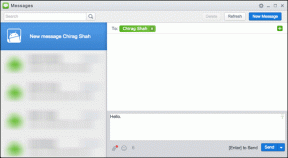أفضل 5 إصلاحات لتطبيق Netflix لا يظهر في متجر Play على Android TV
منوعات / / July 04, 2023
العديد من أجهزة Android TV تأتي الآن مع تطبيق Netflix المثبت مسبقًا عليها. ولكن يمكنك دائمًا تنزيله باستخدام متجر Play على Android TV الخاص بك. يمكنك التبديل إلى مشاهدة محتوى 4K على تلفزيون Android الخاص بك إذا كان لا يتم تشغيل Netflix بدقة 4K على جهاز الكمبيوتر الشخصي الذي يعمل بنظام Windows 11.

لكن بعض المستخدمين يشكون من توقف تطبيق Netflix عن الظهور في متجر Play على تلفزيون Android. هذا يحد من تنزيل التطبيق إذا لم يكن مثبتًا مسبقًا على تلفزيون Android TV الخاص بهم. إذا كنت تواجه نفس المشكلة أيضًا ، فستشارك هذه المشاركة الحلول لإصلاحها عندما لا يظهر تطبيق Netflix في متجر Play على تلفزيون Android.
1. امسح ذاكرة التخزين المؤقت لمتجر Play
تحفظ ذاكرة التخزين المؤقت لمتجر Google Play جميع معلوماتك وتفضيلاتك على Android TV. إذا لم تتمكن من العثور على Netflix في متجر Play على Android TV ، فيمكنك محاولة مسح ذاكرة التخزين المؤقت في متجر Play. سيؤدي هذا إلى إزالة جميع بيانات Play Store من Android TV الخاص بك ، وسيتعين عليك تسجيل الدخول مرة أخرى إلى حساب Google الخاص بك.
الخطوة 1: افتح الإعدادات على Android TV الخاص بك.

الخطوة 2: قم بالتمرير لأسفل وحدد التطبيقات.

الخطوه 3: حدد إظهار كل التطبيقات.
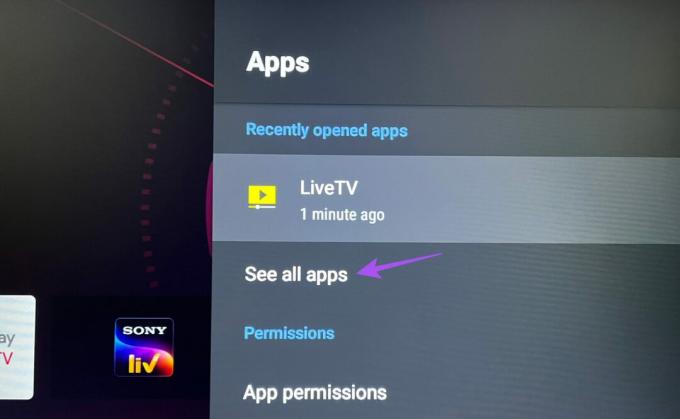
الخطوة الرابعة: قم بالتمرير لأسفل وحدد متجر Google Play.
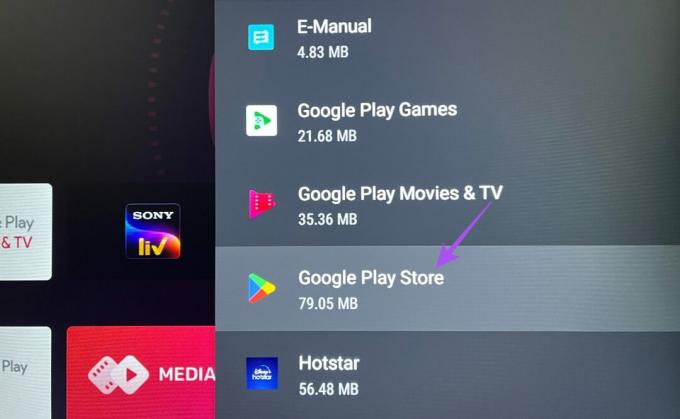
الخطوة الخامسة: حدد مسح ذاكرة التخزين المؤقت.

الخطوة السادسة: اضغط على موافق للتأكيد.
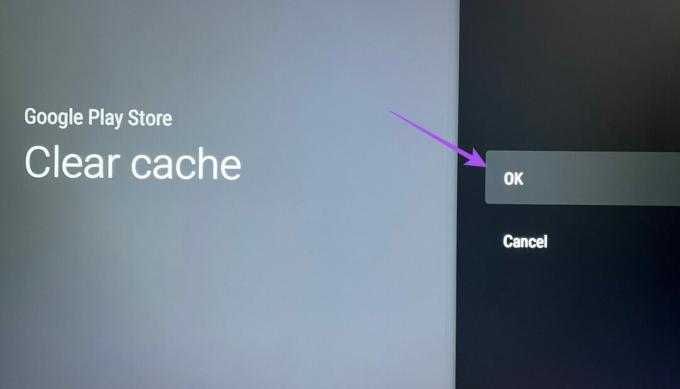
الخطوة السابعة: أغلق الإعدادات وافتح متجر Play للتحقق من حل المشكلة.

2. تحقق مما إذا كان Android TV الخاص بك يدعم Netflix
إذا كنت تستخدم طراز Android TV قديمًا ، فقد لا يكون Netflix مدعومًا على تلفزيون Android TV الخاص بك. يمكنك زيارة صفحة دعم المنتج الخاصة بالشركة المصنعة لأجهزة تلفزيون Android والتحقق من ذلك. يمكنك الترقية إلى تجربة Android TV أفضل من خلال الاستثمار في Chromecast مع Google TV. سيوفر تجربة Android لمخزون نظيف ويدعم أيضًا Netflix.
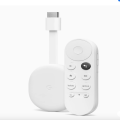
يشتري
3. فرض الإنهاء وإعادة تشغيل متجر Play
إذا لم يكن تطبيق Netflix متاحًا في Play Store على Android TV ، فيمكنك محاولة فرض الإنهاء وإعادة تشغيل Play Store. سيعطيها هذا بداية جديدة ، خاصةً إذا كان يعمل في الخلفية لبعض الوقت. يعمل هذا الحل الأساسي والفعال عندما يبدأ أحد التطبيقات في التعطل على تلفزيون Android TV الخاص بك.
الخطوة 1: افتح الإعدادات على Android TV الخاص بك.

الخطوة 2: قم بالتمرير لأسفل وحدد التطبيقات.

الخطوه 3: حدد إظهار كل التطبيقات.
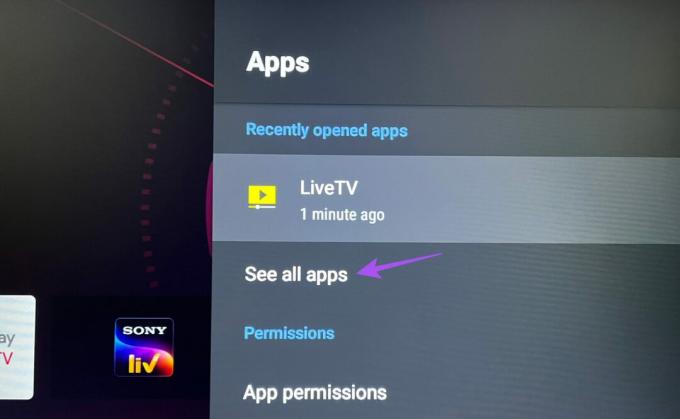
الخطوة الرابعة: قم بالتمرير لأسفل وافتح متجر Google Play.
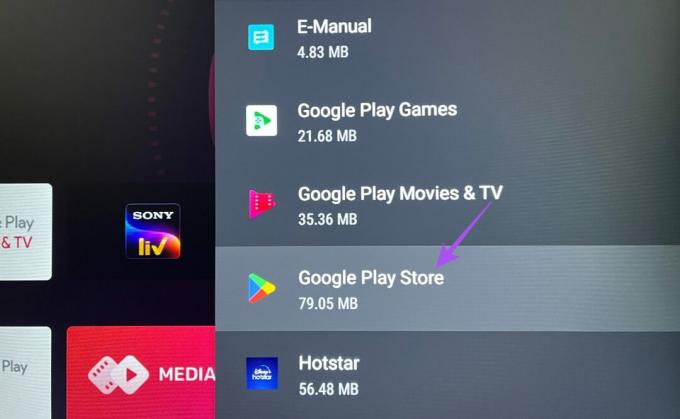
الخطوة الخامسة: قم بالتمرير لأسفل وحدد فرض الإنهاء.
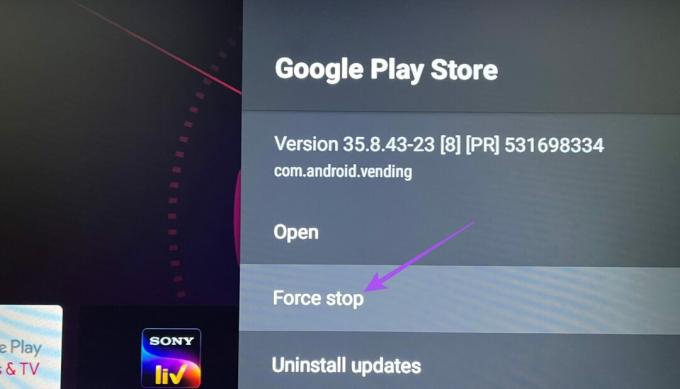
الخطوة السادسة: حدد موافق للتأكيد.
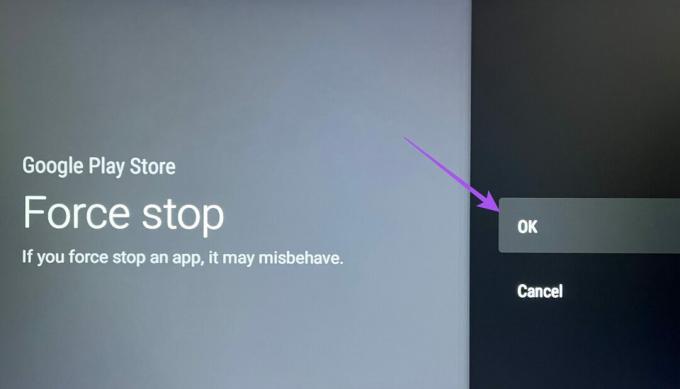
الخطوة السابعة: أغلق الإعدادات وافتح متجر Play مرة أخرى للتحقق من حل المشكلة.

4. إعادة تعيين Android TV
مثل أجهزتك الأخرى ، يمكنك إعادة تعيين Android TV إذا واجهت أي مشكلات متعلقة بالبرنامج أو التطبيق. التحذير الوحيد هو أنه سيتعين عليك تسجيل الدخول مرة أخرى إلى حساب Google الخاص بك وإعادة تثبيت جميع التطبيقات. لكن هذا حل فعال إذا اختفى تطبيق Netflix من متجر Play على تلفزيون Android. يمكنك قراءة منشوراتنا للتعلم كيفية إعادة ضبط تلفزيون Android. بعد ذلك ، أكمل إعداد Android TV الخاص بك وتحقق مما إذا كان يمكنك تنزيل Netflix من متجر Play.
5. تحديث نظام تشغيل Android TV
هذا هو الملاذ الأخير إذا كان تطبيق Netflix لا يزال لا يظهر في متجر Play على Android TV الخاص بك. يمكنك تثبيت أحدث إصدار من نظام التشغيل Android TV لضمان عدم وجود أخطاء أو مواطن الخلل. إليك كيفية المتابعة.
الخطوة 1: افتح الإعدادات على Android TV الخاص بك.

الخطوة 2: قم بالتمرير لأسفل وحدد تفضيلات الجهاز.

الخطوه 3: حدد حول.

الخطوة الرابعة: حدد تحديث النظام.

الخطوة الخامسة: في حالة توفر تحديث ، قم بتنزيله وتثبيته.
الخطوة السادسة: بعد اكتمال التثبيت ، افتح متجر Play Store وتحقق مما إذا كان بإمكانك تنزيل تطبيق Netflix.

استخدم Netflix على Android TV
ستساعدك هذه الحلول في حل مشكلة عدم ظهور Netflix في متجر Play على تلفزيون Android. إذا كنت تستخدم خطة Netflix Premium ، فيمكنك الاستمتاع بصوت Dolby Atmos إذا كان لديك الإعداد اللازم في المنزل. ولكن في حالة مواجهة أي مشاكل في هذا الصدد ، يمكنك الرجوع إلى منشورنا الذي يقترح أفضل الحلول لـ Dolby Atmos لا يعمل على Netflix على Android TV.
آخر تحديث بتاريخ 05 يونيو 2023
قد تحتوي المقالة أعلاه على روابط تابعة تساعد في دعم Guiding Tech. ومع ذلك ، فإنه لا يؤثر على نزاهة التحرير لدينا. يظل المحتوى غير متحيز وأصيل.